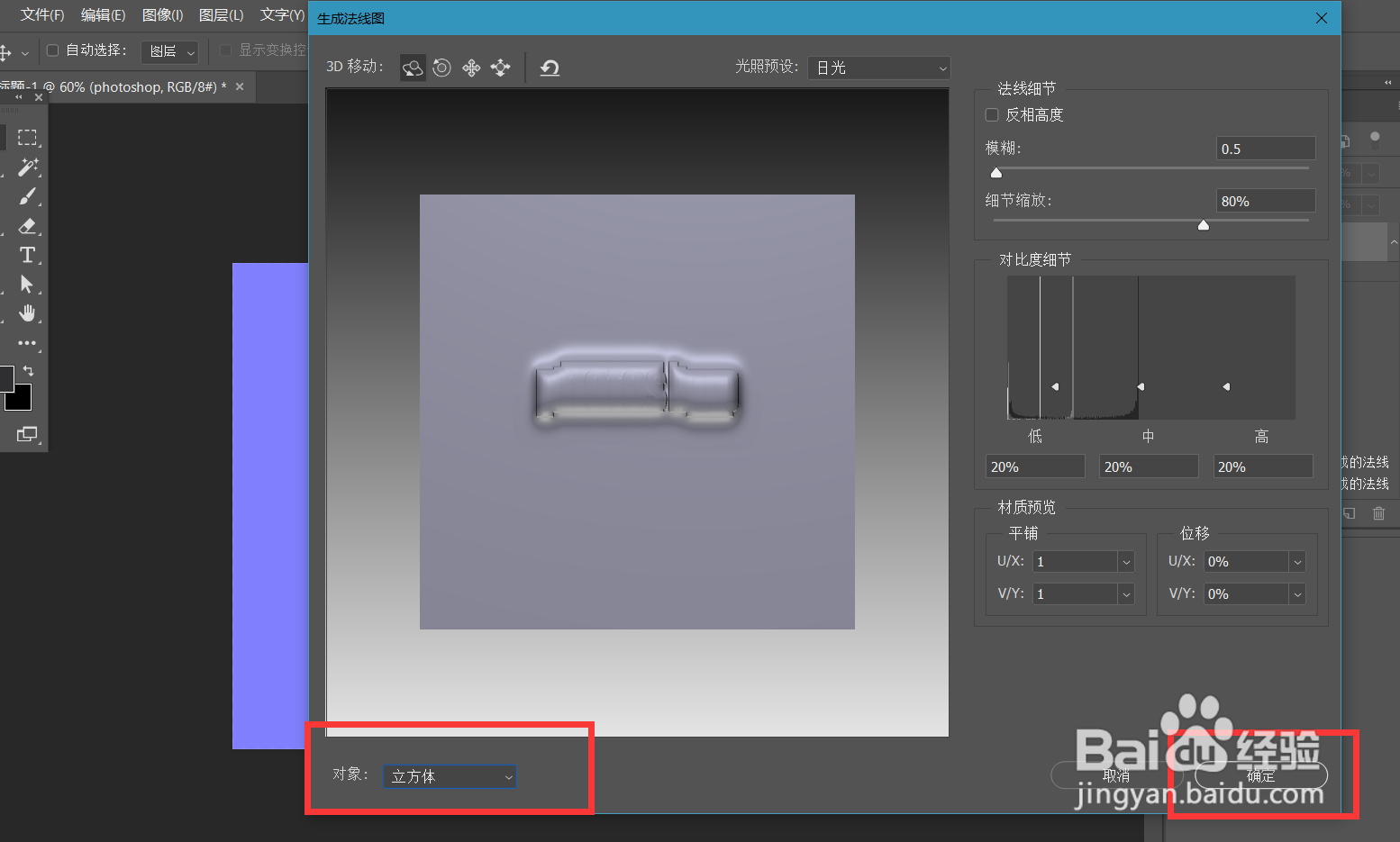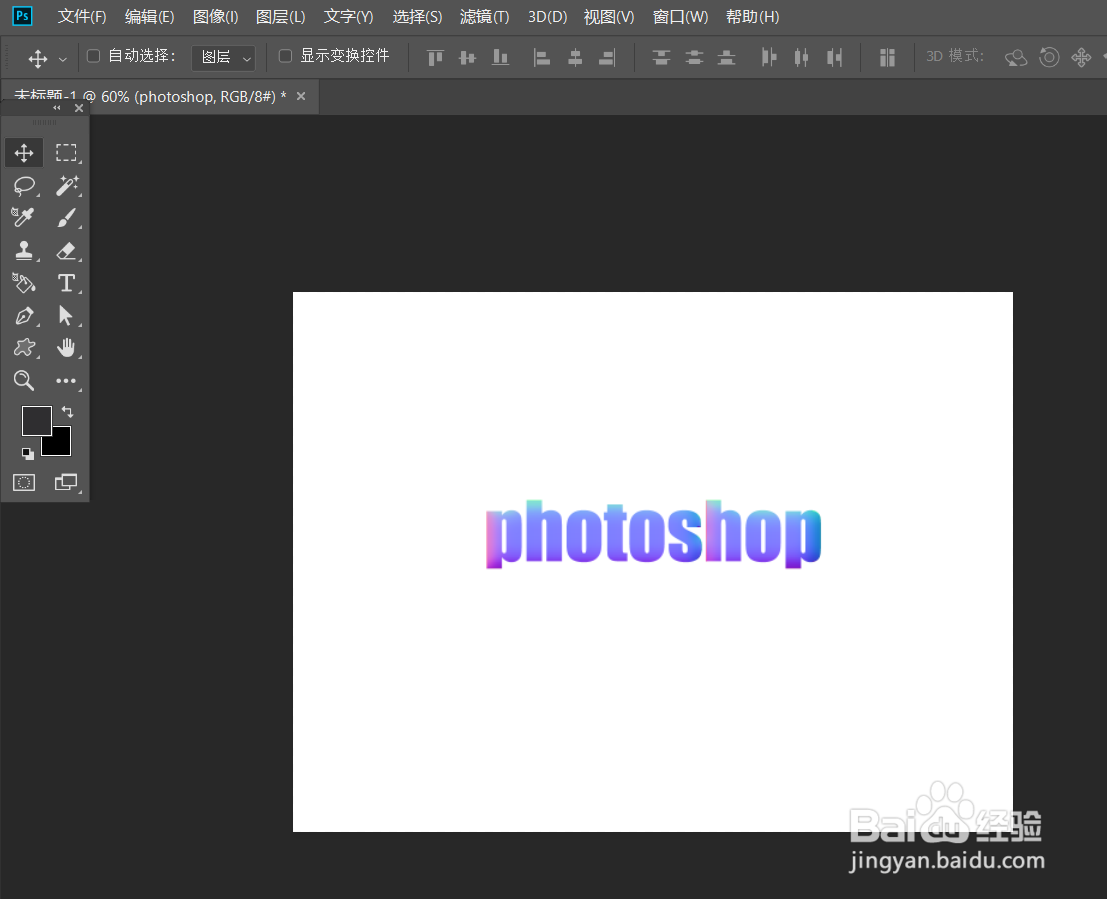1、首先,我们打开photoshop,新建空白画布。

2、下面,我们输入文字,设置好字效,在文字图层上右击转换为智能对象。
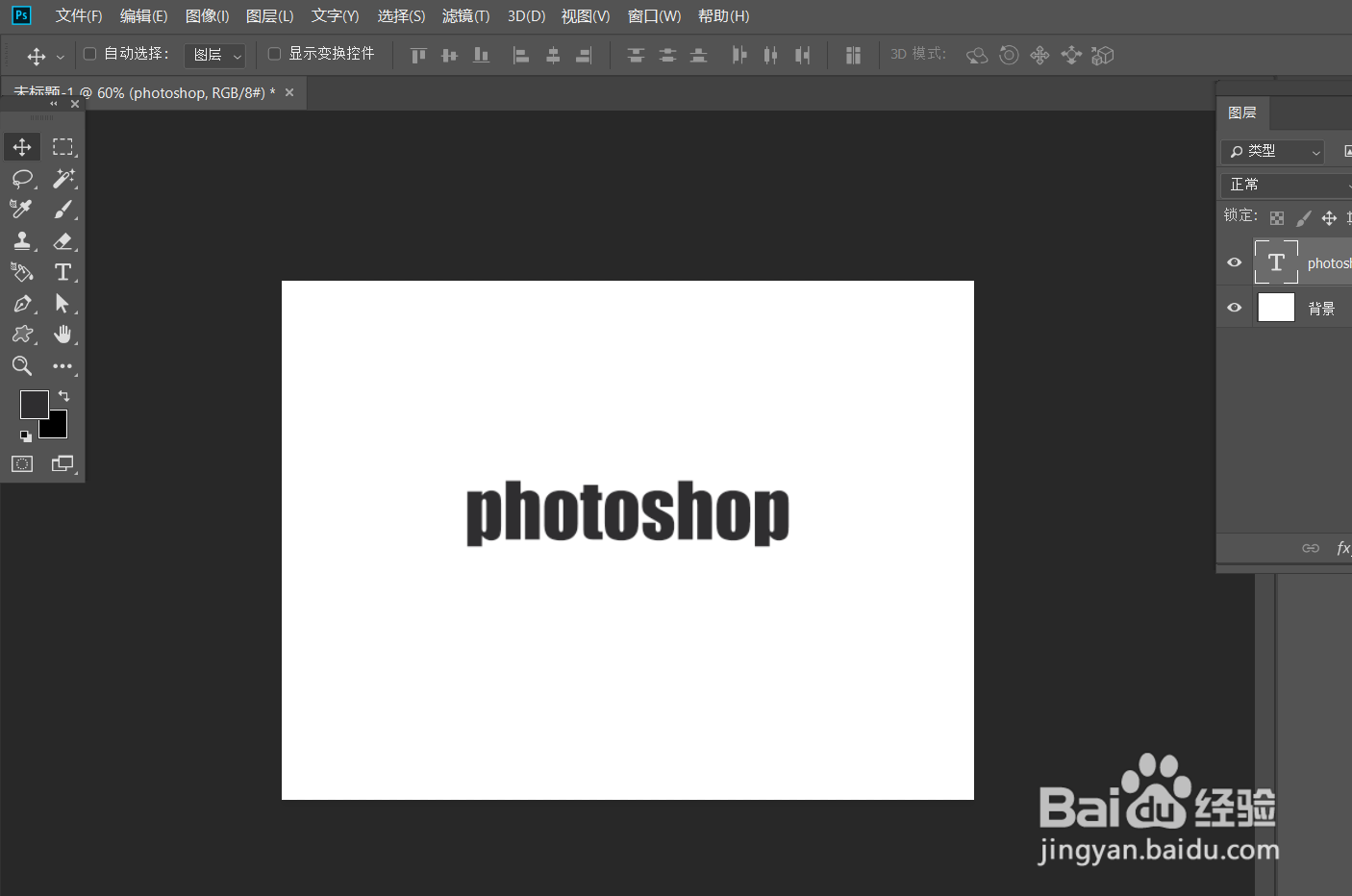
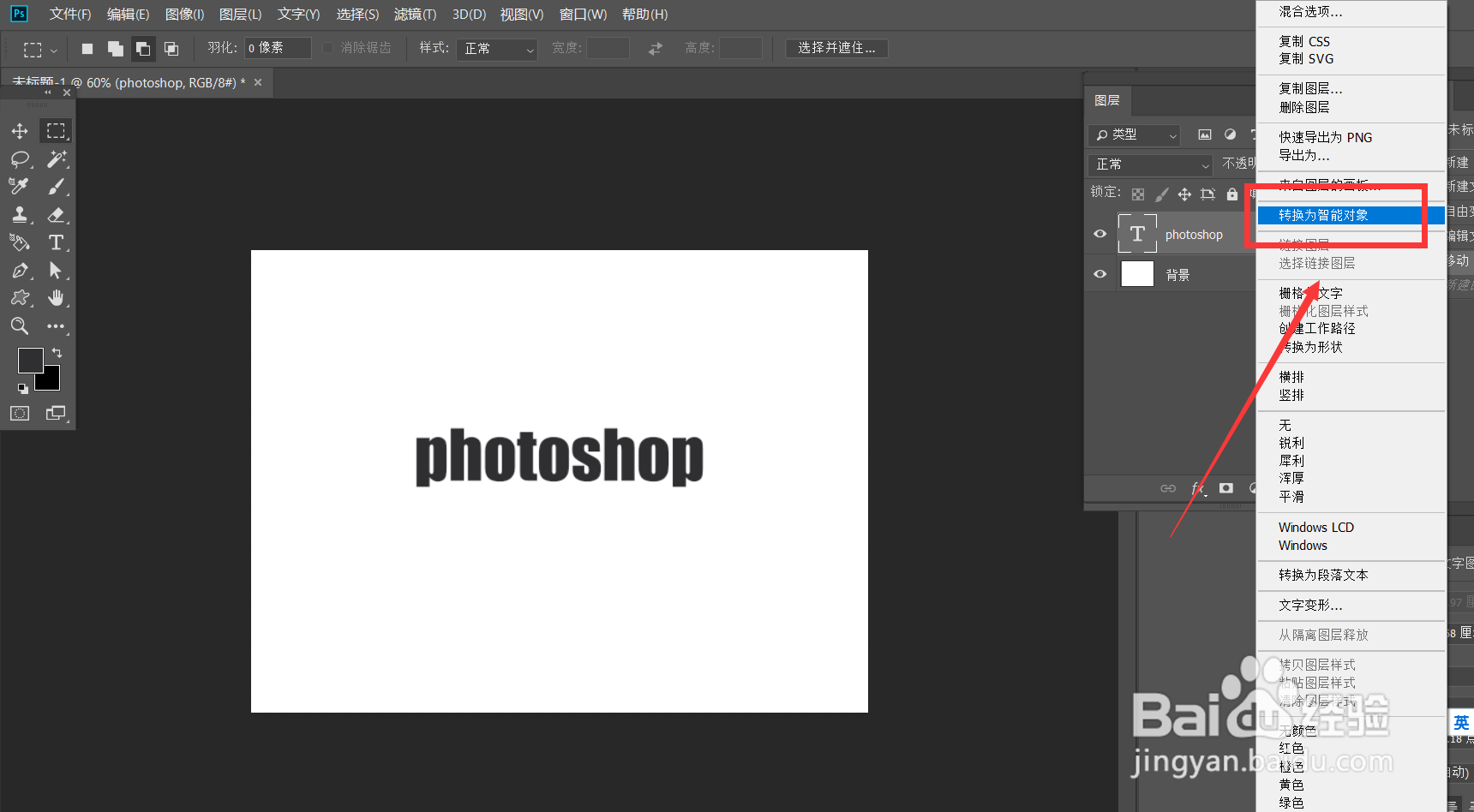
3、下面,我们选择菜单栏的【滤镜】——【3d】——【生成法线图】。
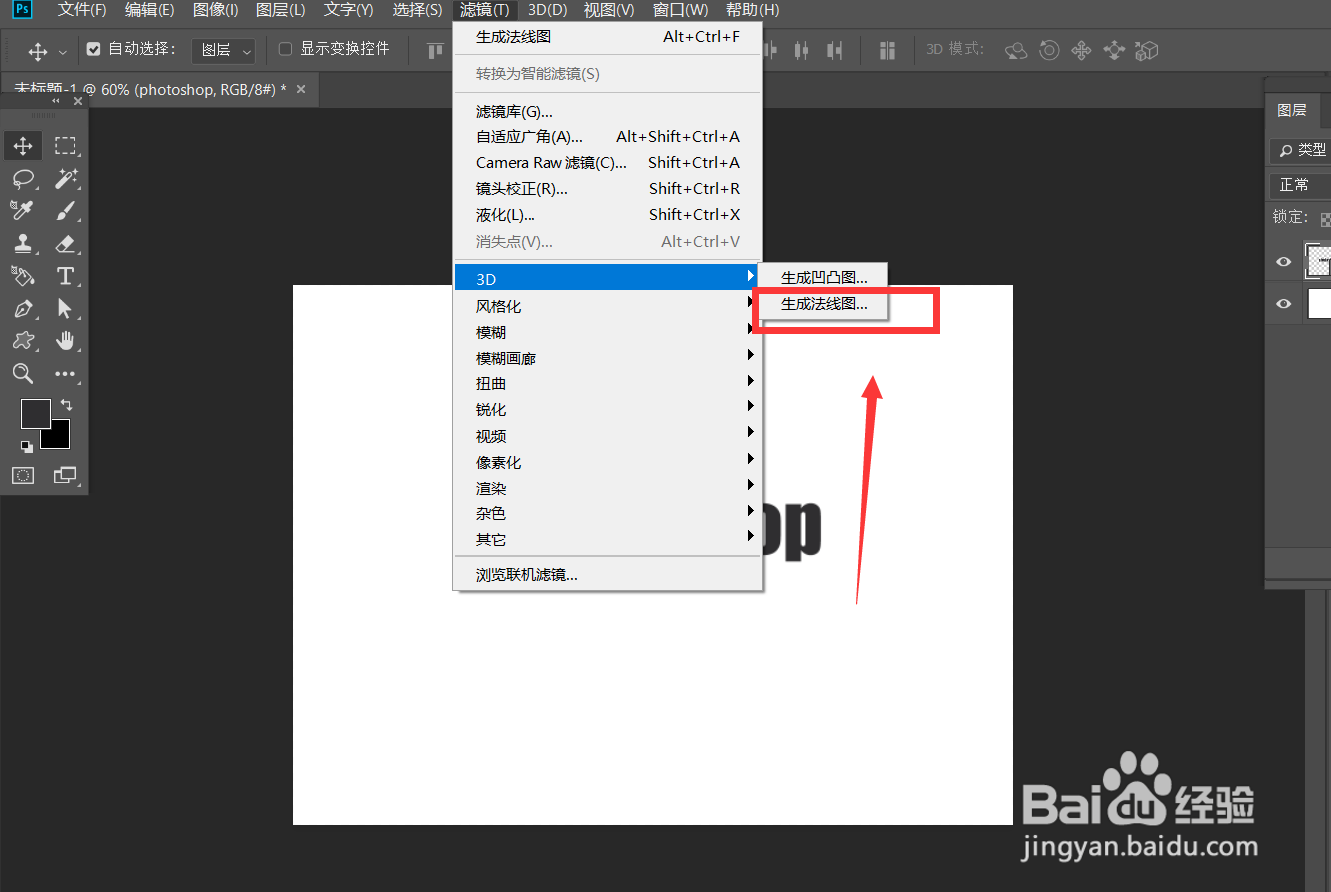
4、最后,如下图,我们选择效果为【立方体】,点击确定,这样彩色霓虹字效就完成了。
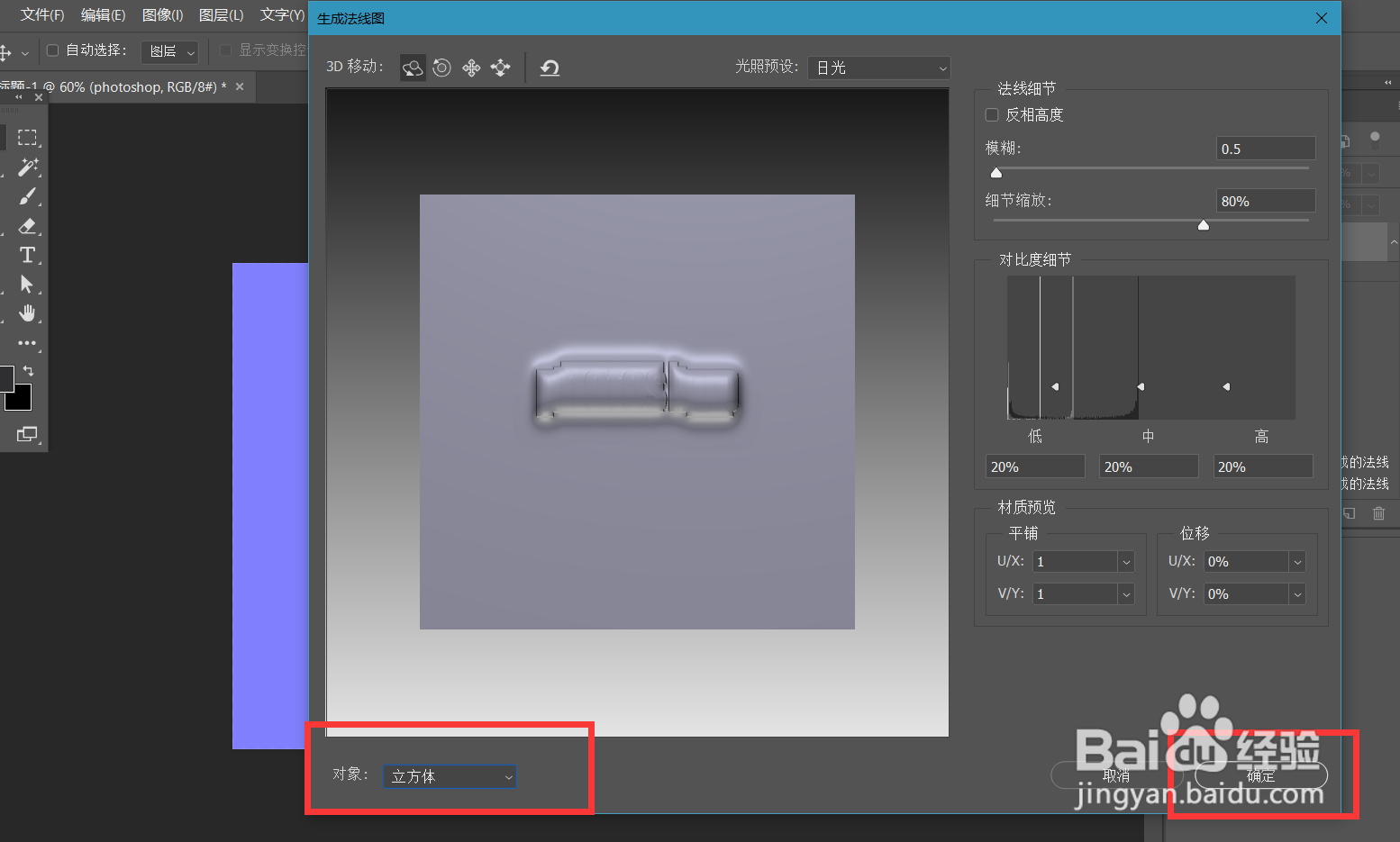
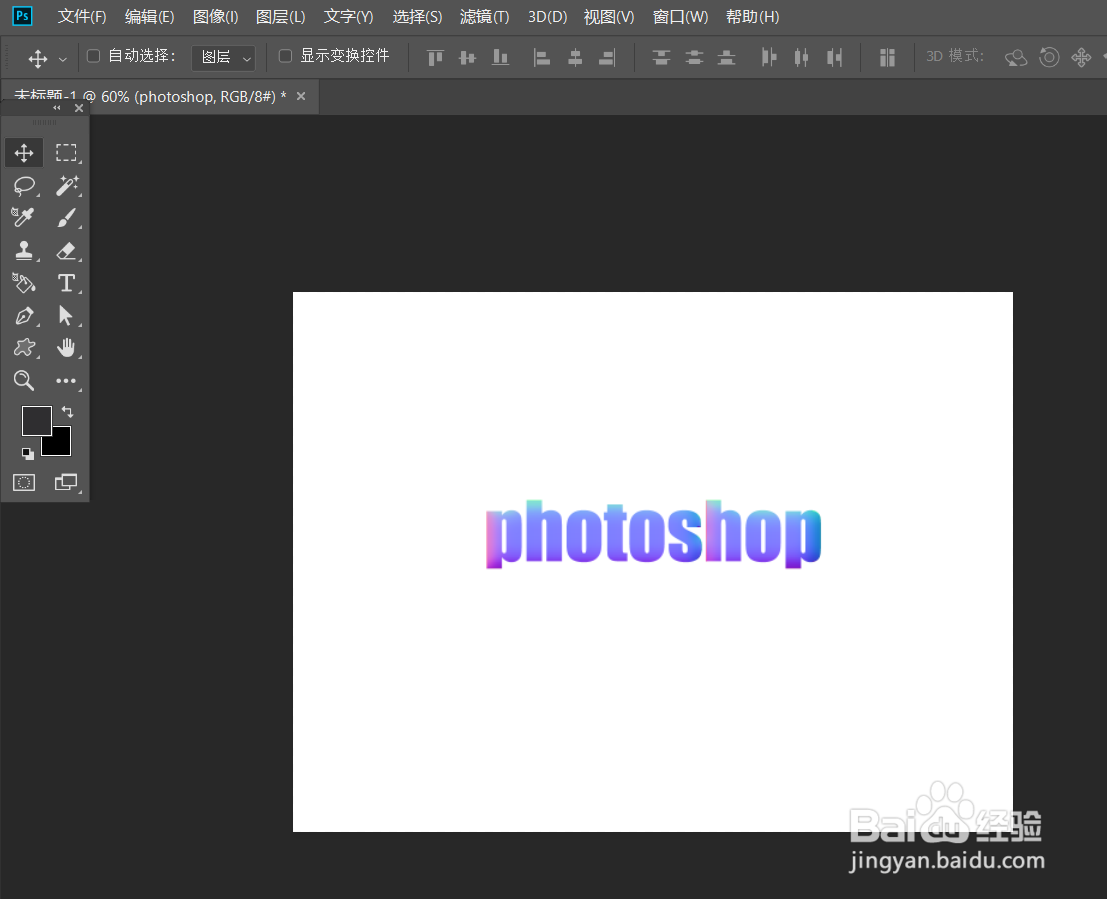
时间:2024-10-13 23:26:31
1、首先,我们打开photoshop,新建空白画布。

2、下面,我们输入文字,设置好字效,在文字图层上右击转换为智能对象。
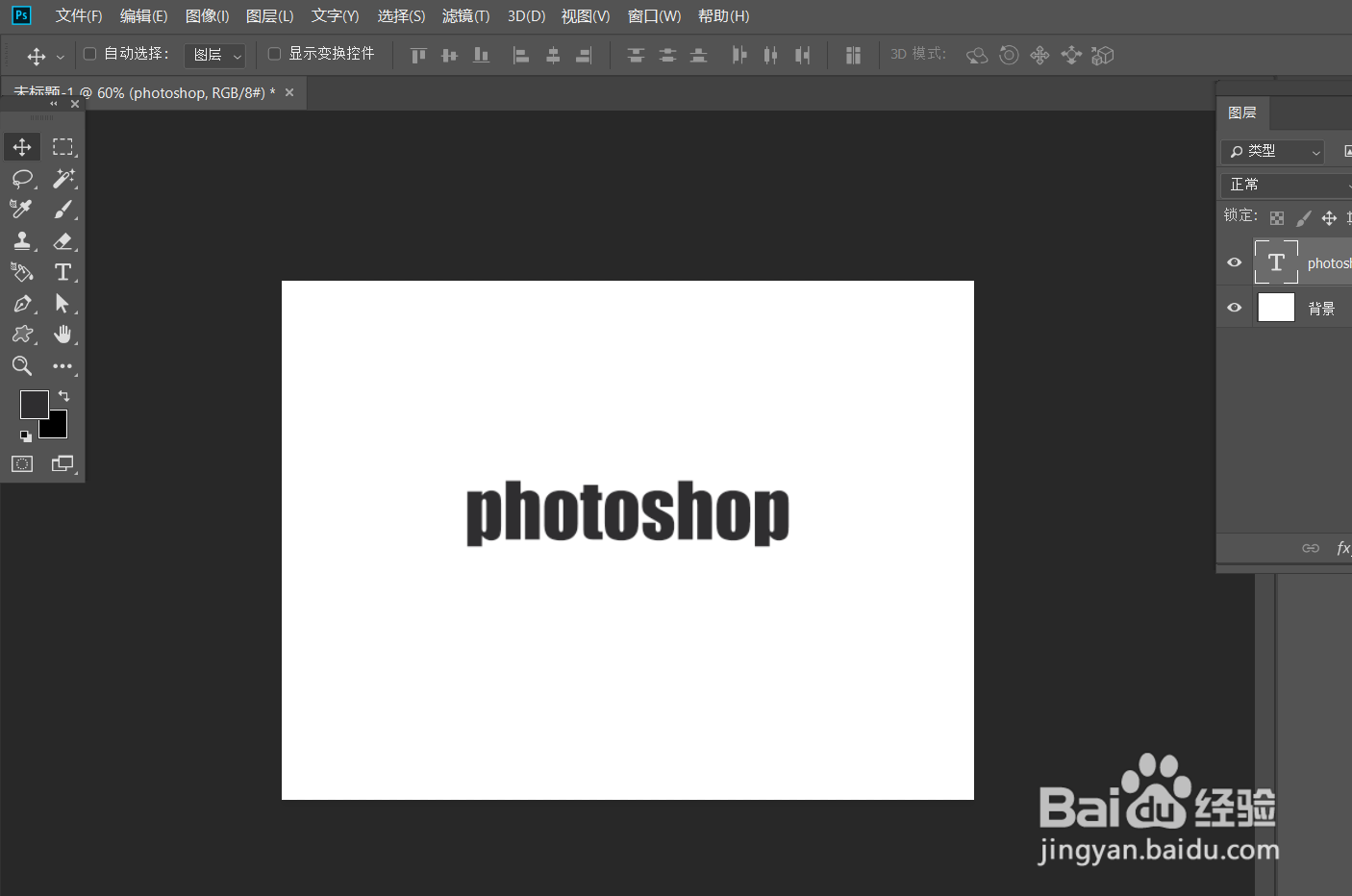
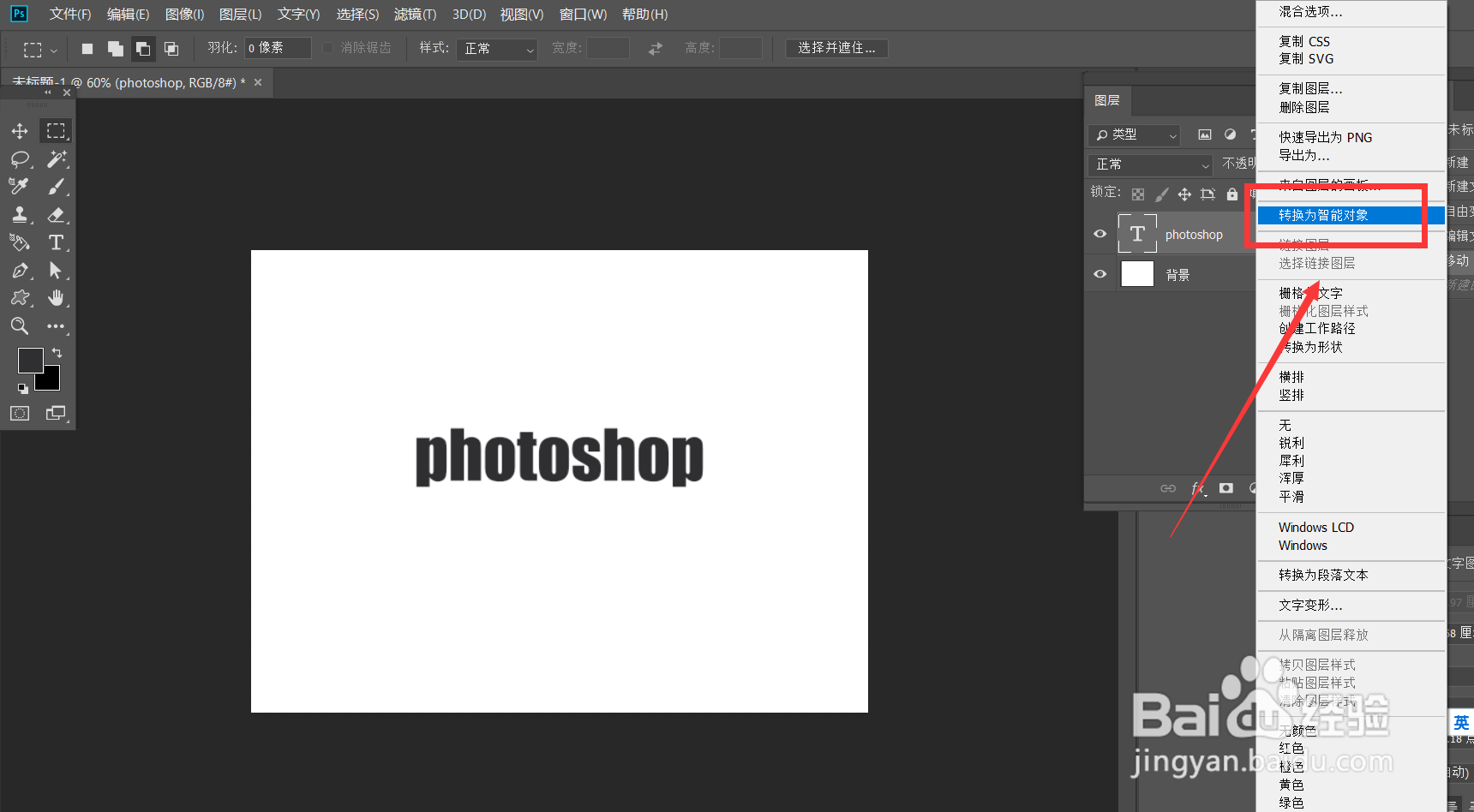
3、下面,我们选择菜单栏的【滤镜】——【3d】——【生成法线图】。
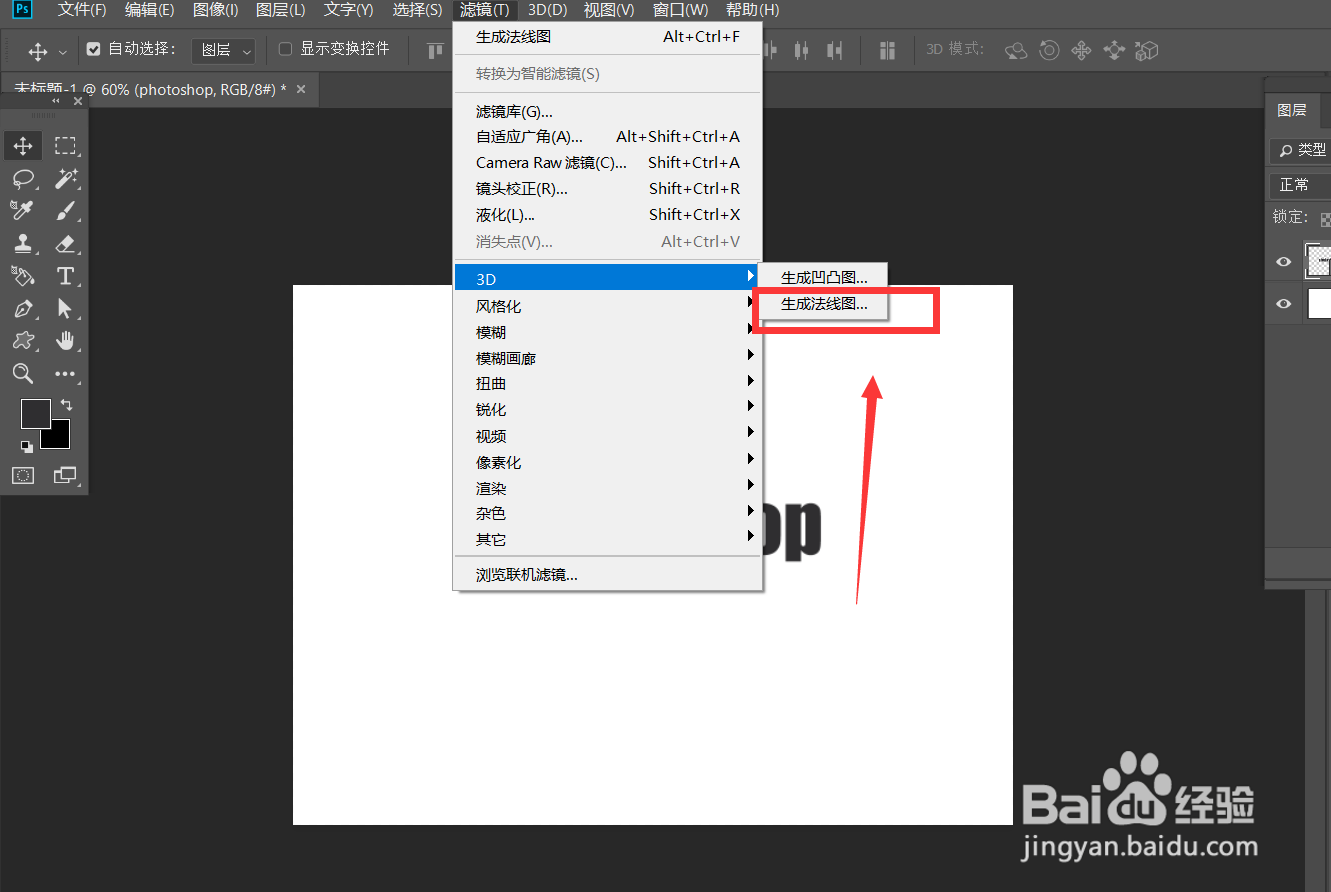
4、最后,如下图,我们选择效果为【立方体】,点击确定,这样彩色霓虹字效就完成了。